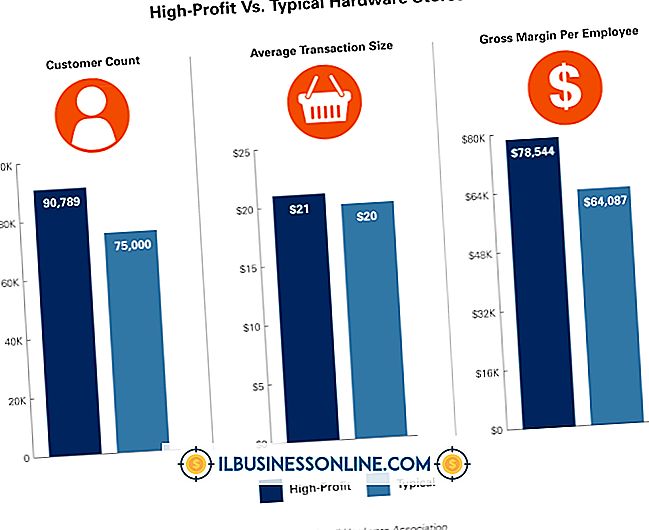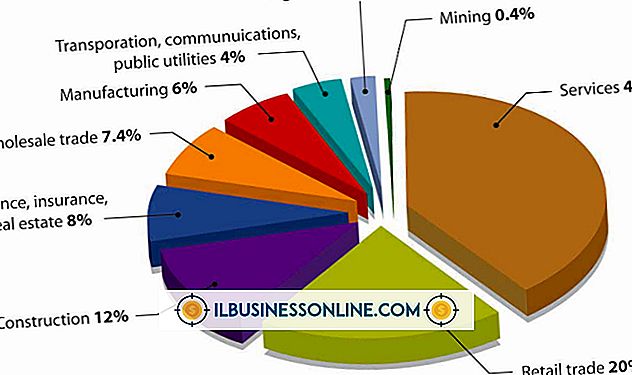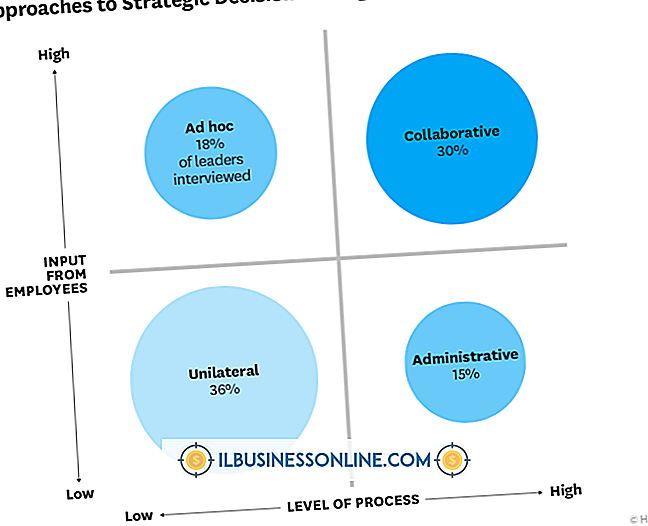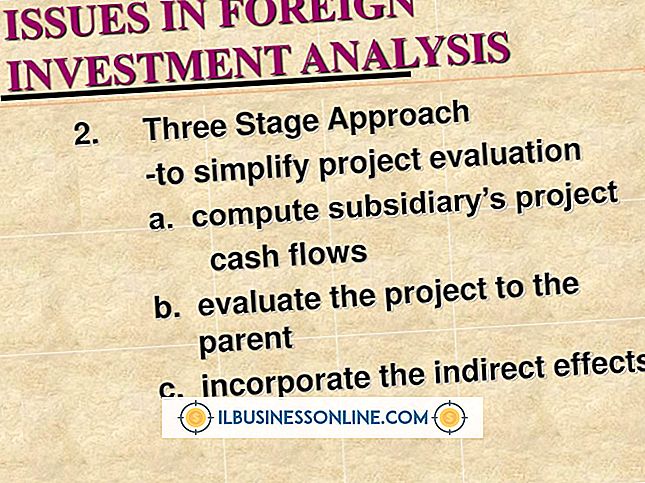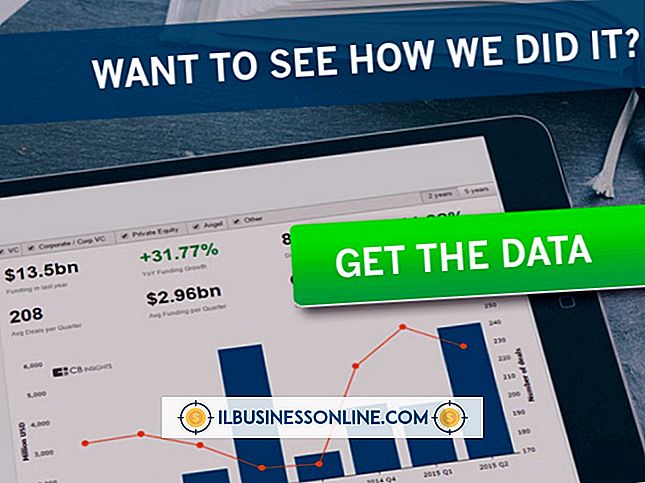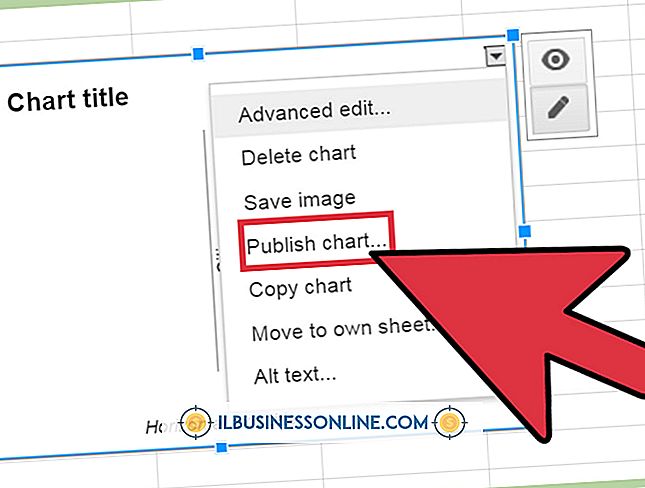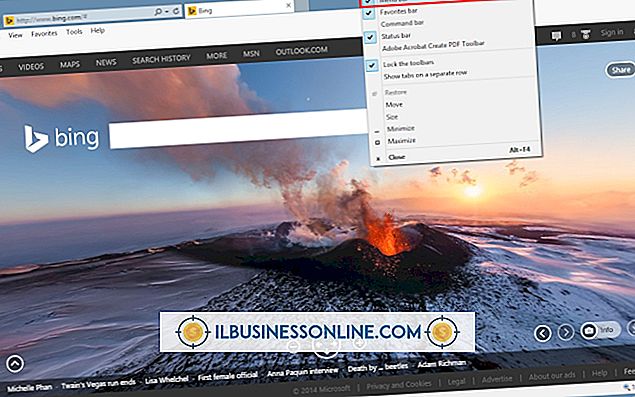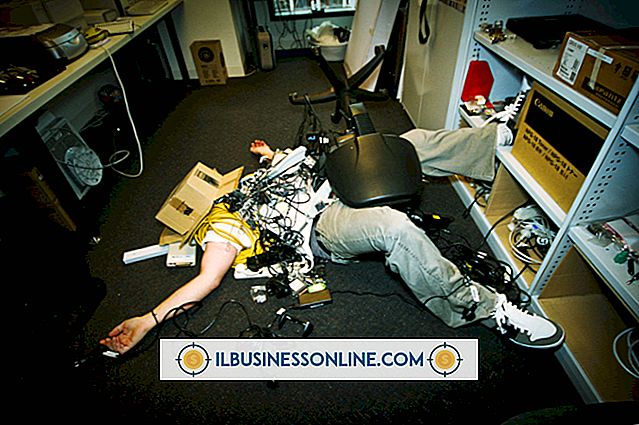Outlook 2007에서 계층 구조를 다운로드하는 방법

Microsoft Outlook 2007에서 계층 구조를 다운로드하면 첨부 파일과 같은 메시지의 모든 측면을 오프라인에서 사용할 수 있습니다. 이것은 사업장을 떠나 인터넷에 접속할 수 없을 때 중요합니다. 계층 구조를 다운로드하려면 컴퓨터에 필요한 변경 사항을 적용하려면 Outlook 계정과 관련된 관리자 권한이 있어야합니다. 또한 다운로드 할 전체 데이터 양에 따라 Outlook을 부팅 한 후 데이터를 전송하는 데 시간이 오래 걸릴 수 있습니다.
1.
Outlook의 왼쪽 상단 모서리에있는 메뉴 도구 모음에서 "도구"를 클릭하여 드롭 다운 메뉴를 엽니 다.
2.
"보내기 / 받기"를 클릭하면 드롭 다운 메뉴 오른쪽에 플라이 아웃 메뉴가 열립니다.
삼.
"보내기 / 받기 설정"을 선택하여 다른 플라이 아웃 메뉴를 엽니 다.
4.
"보내기 / 받기 그룹 정의"대화 상자를 열려면 "보내기 / 받기 그룹 정의"를 클릭하십시오.
5.
"편집"을 클릭하여 "보내기 / 받기 설정 - 모든 계정"대화 상자를 엽니 다.
6.
대화 상자의 왼쪽에있는 계정 아래에 대한 계층 구조를 다운로드 할 전자 메일 계정을 선택하려면 클릭하십시오.
7.
대화 상자 상단의 "이 그룹에 선택한 계정 포함"상자를 클릭하여 선택합니다.
8.
폴더 옵션 섹션에서 다운로드중인 계층 구조에 포함 할 전자 메일 계정과 연결된 모든 폴더의 왼쪽에있는 확인란을 클릭하여 선택하십시오.
9.
폴더 옵션 섹션의 오른쪽에있는 "첨부 파일을 포함한 항목 완성"을 선택하여 첨부 파일이 계층 구조의 일부로 메시지와 함께 다운로드되는지 확인하십시오.
10.
"확인"을 클릭하십시오. 다음에 송 / 수신을 수행하면 선택한 계정이 동기화되고 선택한 폴더가 해당 계층 구조에 연결됩니다.